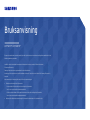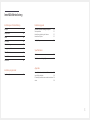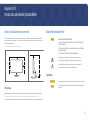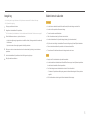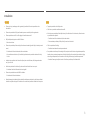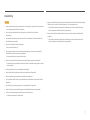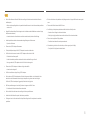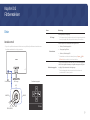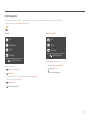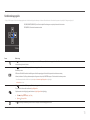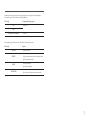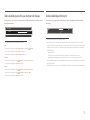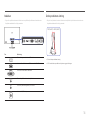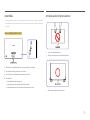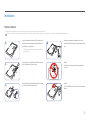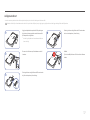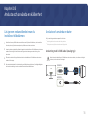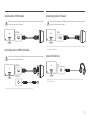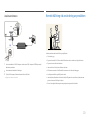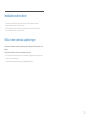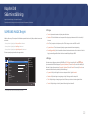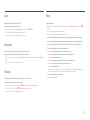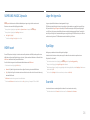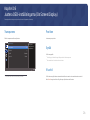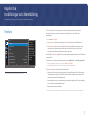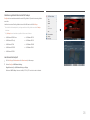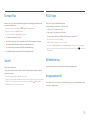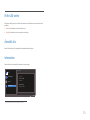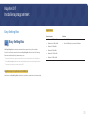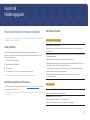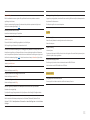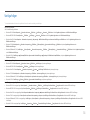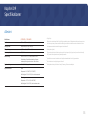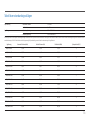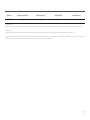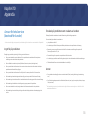Bruksanvisning
Färgen och utseendet kan variera beroende på produkt. Specifikationerna kan ändras utan föregående meddelande för att
förbättra produktens prestanda.
Innehållet i den här handboken kan komma att ändras utan förvarning i avsikt att förbättra kvaliteten.
© Samsung Electronics
Samsung Electronics innehar upphovsrätten för den här handboken.
Användning eller reproduktion av den här handboken, delvis eller i sin helhet, utan tillstånd från Samsung Electronics är
förbjudet.
Andra varumärken än Samsung Electronics tillhör sina respektive ägare.
C27F581FD* C27H580FD*
• En administrationsavgift kan tillkomma om
‒ (a) en tekniker tillkallas och det inte finns något fel på produkten.
(om du inte har läst den här användarhandboken).
‒ (b) du tar med produkten till ett reparationscenter och det inte finns något fel på produkten.
(om du inte har läst den här användarhandboken).
• Beloppet på en sådan administrationsavgift informeras före arbetet sker eller hembesöket görs.

2
Innehållsförteckning
Innan du använder produkten
Säkra installationsutrymmet 4
Förvaring 4
Säkerhetsföreskrifter 4
Symboler 4
Rengöring 5
Elektricitet och säkerhet 5
Installation 6
Användning 7
Förberedelser
Delar 9
Panelkontroll 9
Direktknappguide 10
Funktionsknappguide 11
Ändra inställningarna för Ljus, Kontrast och
Skärpa 13
Ändra inställningen för Volym 13
Baksidan 14
Ändra produktens lutning 14
Antistöldlås 15
Att tänka på när du flyttar skärmen 15
Installation 16
Montera stativet 16
Avlägsna stativet 17
Ansluta och använda en källenhet
Läs igenom nedanstående innan du installerar
bildskärmen. 18
Ansluta och använda en dator 18
Anslutning med D-SUB-kabel (analog typ) 18
Ansluta med en HDMI-kabel 19
Anslutning med en HDMI-DVI-kabel 19
Anslutning med en DP-kabel 19
Ansluta till hörlurar 19
Ansluta strömmen 20
Korrekt hållning vid användning av produkten 20
Installation av drivrutiner 21
Ställa in den optimala upplösningen 21
Skärminställning
SAMSUNG MAGIC Bright 22
Ljus 23
Kontrast 23
Skärpa 23
Färg 23
SAMSUNG MAGIC Upscale 24
HDMI svart 24
Läge för ögonvila 24
Spelläge 24
Svarstid 24
Bildstorlek 25
Skärmjustering 25
Justera OSD-inställningarna
(On Screen Display)
Transparens 26
Position 26
Språk 26
Visa tid 26

3
Innehållsförteckning
Inställningar och återställning
FreeSync 27
Eco-spar Plus 29
Sluttid 29
PC/AV-läge 29
Källdetektering 29
Knappupprepn.tid 29
På för LED-ström 30
Återställ alla 30
Information 30
Installera programmet
Easy Setting Box 31
Felsökningsguide
Innan du kontaktar Samsungs kundtjänst 32
Testa produkten 32
Kontrollera upplösning och frekvens 32
Kontrollera följande. 32
Vanliga frågor 34
Specifikationer
Allmänt 35
Tabell över standardsignallägen 36
Appendix
Ansvar för betalservice (kostnad för kunder) 38
Inget fel på produkten 38
En skada på produkten som orsakats av kunden 38
Annat 38

4
Säkra installationsutrymmet
Se till att det finns plats runt produkten för ventilation. En invändig temperaturökning kan orsaka
brand och skada på produkten. Se till att det finns så mycket utrymme som visas nedan eller mer när
du installerar produkten.
―
Utseendet kan variera beroende på produkt.
10 cm
10 cm
10 cm 10 cm
10 cm
Förvaring
Högglansmodeller kan få vita fläckar på ytan om en luftfuktare med ultraljud används i närheten.
―
Kontakta Samsungs kundtjänst om du behöver rengöra insidan av produkten (en avgift tas ut).
Tryck inte på bildskärmens yta med händerna eller andra föremål. Det finns risk att skärmen skadas.
Säkerhetsföreskrifter
Akta!
RISK FÖR ELSTÖTAR, ÖPPNA INTE
Varning : MINSKA RISKEN FÖR ELSTÖTAR, TA INTE BORT HÖLJET.
(ELLER BAKSIDAN)
DET FINNS INGA DELAR SOM ANVÄNDAREN SJÄLV KAN ÅTGÄRDA
INUTI PRODUKTEN.
LÅT ALL SERVICE UTFÖRAS AV BEHÖRIG PERSONAL.
Symbolen anger att hög ström passerar genom produkten.
Det är farligt att på något vis röra vid produktens inre delar.
Symbolen uppmärksammar dig på att viktig information om
användning och underhåll följer med produkten.
Symboler
Varning!
En allvarlig eller dödlig skada kan uppstå om anvisningarna inte följs.
Akta!
Personskada eller skador på föremål kan uppstå om anvisningarna
inte följs.
Innan du använder produkten
Kapitel 01

5
Rengöring
―
Var försiktig när du rengör skärmen och höljet eftersom avancerade LCD-skärmar lätt repas.
―
Gör följande vid rengöring.
1
Stäng av produkten och datorn.
2
Koppla bort strömsladden från produkten.
―
Håll i kontakten på strömsladden och rör inte sladden med blöta händer. Stötar kan annars uppstå.
3
Torka bildskärmen med en ren, mjuk och torr trasa.
‒ Använd inte något rengöringsmedel som innehåller alkohol, lösningsmedel eller tensider på
bildskärmen.
‒ Spruta inte vatten eller rengöringsmedel direkt på produkten.
4
Fukta en ren och torr trasa med vatten och vrid ur den ordentligt när du gör rent utsidan av
produkten.
5
Anslut strömsladden till produkten när du är färdig med rengöringen.
6
Sätt på produkten och datorn.
Elektricitet och säkerhet
Varning!
• Använd inte en skadad strömsladd eller stickkontakt, eller ett eluttag som sitter löst.
• Anslut inte flera produkter till samma eluttag.
• Ta inte i kontakten med våta händer.
• Sätt i elkontakten ordentligt så att den inte sitter löst.
• Anslut stickkontakten till ett jordat eluttag (endast typ 1-isolerade enheter).
• Böj eller dra inte kraftigt i strömsladden. Placera inte något tungt föremål på strömsladden.
• Placera inte strömsladden eller produkten i närheten av värmekällor.
• Ta bort damm från stickkontakterna och eluttaget med en torr trasa.
Akta!
• Koppla inte från strömsladden när produkten används.
• Använd endast den strömsladd som tillhandhålls av Samsung och som följde med produkten.
Använd inte strömsladden till andra produkter.
• Se till att eluttaget som strömsladden är anslutet till inte är övertäckt.
‒ Strömmen till produkten måste brytas genom att strömsladden kopplas från om problem
uppstår.
• Håll i stickkontakten när du kopplar från strömsladden från eluttaget.

6
Varning!
• Placera inte ljus, insektsspray eller cigaretter på produkten. Placera inte produkten nära
värmekällor.
• Placera inte produkten i dåligt ventilerade utrymmen som bokhyllor eller garderober.
• Placera produkten minst 10 cm från väggen för ventilationens skull.
• Håll plastförpackningen utom räckhåll för barn.
‒ Barnen kan kvävas.
• Placera inte produkten på ett ostadigt eller vibrerande underlag (instabil hylla, lutande ytor med
mera).
‒ Produkten kan falla och skadas och/eller orsaka skada.
‒ Om produkten används i en miljö med kraftiga vibrationer kan produkten skadas eller börja
brinna.
• Installera inte produkten i ett fordon eller på en plats utsatt för damm, fukt (droppande vatten
osv.), olja eller rök.
• Utsätt inte produkten för direkt solljus, värme eller heta föremål som t.ex. en spis.
‒ Produktens livstid kan förkortas eller brand uppstå.
• Placera inte produkten inom räckhåll för småbarn.
‒ Produkten kan falla och skada barn.
• Matolja (exempelvis sojabönsolja) kan skada eller deformera produkten. Använd inte produkten i
närheten av oljeföroreningar. Och installera eller använd inte produkten i köket eller nära spisen.
Akta!
• Tappa inte produkten när du flyttar den.
• Ställ inte ner produkten med framsidan nedåt.
• När du placerar produkten på ett skåp eller en hylla måste du se till att den nedre, främre kanten
av produkten inte skjuter ut.
‒ Produkten kan falla och skadas och/eller orsaka skada.
‒ Placera endast produkten på skåp eller hyllor som har rätt storlek.
• Ställ ner produkten försiktigt.
‒ Produkten kan skadas eller orsaka personskador.
• Om produkten installeras på ett ovanligt ställe (en plats utsatt för större mängder dammpartiklar,
kemiska ämnen, extrema temperaturer eller höga fuktnivåer, eller en plats där produkten är igång
under längre tidsperioder) kan det resultera i en kraftig försämring av produktens prestanda.
‒ Kontakta Samsungs kundtjänst om du vill installera produkten på ett sådant ställe.
Installation

7
Varning!
• Ström med hög spänning går genom produkten. Ta aldrig själv isär, reparera eller ändra produkten.
‒ Kontakta Samsungs kundtjänst för reparation.
• Om du ska flytta produkten måste du först koppla bort alla kablar från den, inklusive
strömsladden.
• Om produkten låter konstigt, luktar bränt eller rök ska du omedelbart ta bort strömsladden och
kontakta Samsungs kundtjänst.
• Låt inte barn klänga eller klättra på produkten.
‒ Barnen kan skadas allvarligt.
• Om du tappar produkten eller om ytterhöljet skadas stänger du av strömmen och kopplar från
strömsladden. Kontakta sedan Samsungs kundtjänst.
‒ Fortsatt användning kan orsaka brand eller stötar.
• Lämna inte tunga föremål eller föremål som barn gillar (leksaker, godis osv.) på produkten.
‒ Produkten eller tunga föremål kan falla när barn försöker nå leksakerna eller godiset och orsaka
allvarliga skador.
• Stäng av produkten och dra ur strömsladden under åskväder.
• Tappa inte föremål på produkten och utsätt inte produkten för kraftiga smällar.
• Flytta inte produkten genom att dra i strömsladden eller någon kabel.
• Om en gasläcka inträffar ska du inte röra produkten eller stickkontakten. Ventilera också lokalen
omedelbart.
• Lyft eller flytta inte produkten genom att dra i strömsladden eller någon kabel.
• Använd inte och placera inte eldfarliga sprayer eller lättantändliga ämnen nära produkten.
• Se till att ventilationsspringorna inte blockeras av dukar eller gardiner.
‒ En ökad inre temperatur kan orsaka brand.
• Infoga inte metallföremål (mynt, hårspännen, säkerhetsnålar osv.) eller brännbara föremål (papper
tändstickor osv.) i produkten (i ventilationsspringor, in-/utmatningsportar osv.).
‒ Stäng alltid av produkten och koppla från strömsladden om vatten eller något annat ämne
hamnar i produkten. Kontakta sedan Samsungs kundtjänst.
• Placera inte föremål som innehåller vätska (vaser, krukor, flaskor osv.) eller metallföremål på
produkten.
‒ Stäng alltid av produkten och koppla från strömsladden om vatten eller något annat ämne
hamnar i produkten. Kontakta sedan Samsungs kundtjänst.
Användning

8
Akta!
• Om du låter skärmen stå med stillbild under en längre tid kan det orsaka inbrända bilder och
defekta pixlar.
‒ Aktivera strömsparläget eller en dynamisk skärmsläckare om du inte tänker använda produkten
under en tid.
• Koppla från strömsladden från eluttaget om du inte tänker använda bildskärmen under en längre
tid (semester med mera).
‒ Ansamlat damm kan i kombination med värme orsaka brand, elstötar eller elläckage.
• Använd produkten med den rekommenderade upplösningen och frekvensen.
‒ Synen kan försämras.
• Placera inte AC/DC-adaptrar tillsammans.
• Ta bort plastförpackningen från AC/DC-adaptern innan du använder den.
• Se till att det inte kommer in vatten i AC/DC-adaptern eller att den blir våt.
‒ Stötar eller brand kan uppstå.
‒ Undvik att använda produkten utomhus där den kan utsättas för regn eller snö.
‒ Var noga med att AC/DC-adaptern inte blir blöt när du torkar golvet.
• Placera inte AC/DC-adaptern i närheten av någon värmekälla.
‒ Annars kan brand uppstå.
• Se till att ventilationen är god kring AC/DC-adaptern.
• Om du placerar AC/DC-strömadaptern så att den hänger med sladden inuti riktad uppåt, kan
vatten och andra främmande ämnen tränga in i adaptern och göra att den slutar fungera.
Se till att AC/DC-strömadaptern ligger platt på ett bord eller på golvet.
• Håll inte produkten upp-och-ned och flytta den inte genom att hålla i foten.
‒ Produkten kan falla och skadas eller orsaka skada.
• Om du sitter för nära skärmen under en längre tid kan synen försämras.
• Använd inte luftfuktare eller spisar i närheten av produkten.
• Vila ögonen i mer än fem minuter eller titta på saker längre bort för varje timme du använder
produkten.
• Rör inte vid skärmen när produkten varit påslagen under en längre tid då den kan vara mycket
varm.
• Förvara små tillbehör utom räckhåll för barn.
• Var försiktig när du justerar produktens vinkel eller sänker eller höjer den.
‒ Handen eller ett finger kan fastna och skadas.
‒ Kraftig lutning på produkten kan resultera i att den faller och orsakar skada.
• Placera inte tunga föremål på produkten.
‒ Produkten kan skadas eller orsaka personskador.
• Vid användning av hörlurar eller örsnäckor, vrid inte upp volymen för högt.
‒ Om ljudet är för högt kan det skada hörseln.

9
Förberedelser
Kapitel 02
Delar
Panelkontroll
―
Färg och form på delarna kan variera från det som visas på bilden. Specifikationerna kan ändras utan
föregående meddelande för att höja prestandan.
VÄNSTER
Tillbaka
JOG-knapp Funktionsknappguide
HÖGER
NED
TRYCK(RETUR)
UPP
Strömindikator
Ikoner Beskrivning
JOG-knapp
Riktningsknapp för navigering.
―
JOG-knappen sitter på produktens vänstra sida. Knappen kan användas
för att flytta uppåt, nedåt, åt höger eller åt vänster, eller som Retur.
Strömindikator
Denna lampa är en strömindikator och fungerar som:
• Ström på (strömknappen): Av
• Energisparläge: Blinkar
• Ström av (Strömknapp): På
―
Strömindikatorns funktion kan ändras på menyn. (System
På för
LED-ström) Vissa modeller har inte denna funktion.
Funktionsknappguide
Tryck på JOG-knappen när skärmen sätts på. Funktionsknappsguiden
visas. Du kan öppna skärmmenyn när guiden visas genom att trycka
en gång till på motsvarande riktningsknapp.
―
Funktionsknappguiden kan variera mellan olika funktioner och
produktmodeller. Se aktuell produkt.

10
Läget Analog
Ljus
Autojustering
Volym
Funktioner
Läge för ögonvila Av
―
Analog-lägesalternativet
• : Justera Ljus, Kontrast, Skärpa.
• : Autojustering
―
Om du ändrar upplösningen i visningsegenskaper aktiveras funktionen Autojustering.
―
Funktionen är bara tillgänglig i Analog-läge.
• : Justera Volym, Tyst.
• : Visa funktionsknappguiden.
Läget HDMI, DisplayPort
Ljus
Volym
Funktioner
Läge för ögonvila Av
―
HDMI, DisplayPort-lägesalternativet
• / : Justera Ljus, Kontrast, Skärpa.
• : Justera Volym, Tyst.
• : Visa funktionsknappguiden.
Direktknappguide
―
Skärmen med genvägsknappar (skärmmenyn) som syns nedan visas bara när skärmen slås på, när upplösningen ändras på datorn och när indatakällan ändras.
―
På funktionsknappssidan ser du om Läge för ögonvila är aktiverat.
: På
: Av

11
Funktionsknappguide
―
Tryck på JOG-knappen så att funktionsknappsguiden visas. Via den kan du öppna huvudmenyn och komma åt andra alternativ. Du avslutar den genom att trycka på JOG-knappen en gång till.
Tillbaka
UPP/NED/VÄNSTER/HÖGER: Flytta till önskat objekt. Beskrivningen av varje objekt visas när fokus ändras.
TRYCK(RETUR): Det valda alternativet används.
Ikoner Beskrivning
Välj för att ändra den inkommande signalen genom att röra JOG-knappen på funktionsknappsguidens skärm. Ett meddelande visas i skärmens övre vänstra hörn om den
inkommande signalen har ändrats.
Välj genom att röra JOG-knappen på funktionsknappguidens skärm.
Skärmmenyn visas.
OSD-kontrollås: Behåll de aktuella inställningarna eller lås menyreglaget så att inställningarna inte kan ändras av misstag.
Aktivera/inaktivera: Lås/lås upp skärmmenykontrollen genom att trycka på VÄNSTER-knappen i 10 sekunder när huvudmenyn visas.
―
Om skärmmenykontrollen är låst kan du justera Ljus och Kontrast. Läge för ögonvila är tillgängligt.
Information kan visas.
Välj genom att röra JOG-knappen på funktionsknappguidens skärm.
Tryck om du vill aktivera eller inaktivera Läge för ögonvila.
Objekten nedan är inte tillgängliga om funktionen Läge för ögonvila är tillgänglig.
• Bild Spelläge,
SAMSUNG
MAGIC
Bright, Ljus, Färg
• System Eco-spar Plus
Välj för att stänga av skärmen genom att röra JOG-knappen i funktionsknappguidens skärm.
―
Vissa modeller har inte denna funktion.

12
När skärmen inte visar någonting (t.ex. energisparläge eller ingen signal) kan två direktknappar
användas för att styra källa och ström enligt nedanstående.
JOG-knapp Energisparläge/ingen signal
UPP
Ändra källa
Ned
TRYCK(RETUR) i 2 sekunder
Ström av
När huvudmenyn visas på skärmen kan JOG-knappen användas enligt nedan.
JOG-knapp Åtgärd
UPP/NED
Flytta alternativet
VÄNSTER
Avsluta huvudmenyn
Stäng den underordnade listan utan att spara värdet.
Värdet minskar på reglaget.
HÖGER
Flytta till nästa djup.
Värdet ökar på reglaget.
TRYCK(RETUR)
Flytta till nästa djup.
Spara värdet och stäng den underordnade listan.

13
Ändra inställningarna för Ljus, Kontrast och Skärpa
Du kan justera Ljus, Kontrast och Skärpa genom att föra JOG-knappen uppåt eller nedåt om det inte
visas någon skärmmeny.
Ljus
Kontrast
Skärpa
100
―
Den visade bilden kan variera beroende på modell.
Ljus
―
Menyn är inte tillgänglig när läget Dynamisk kontr. är angett för
SAMSUNG
MAGIC
Bright.
―
Menyn är inte tillgänglig när Eco-spar Plus är aktiverat.
―
Menyn är inte tillgänglig när Läge för ögonvila är aktiverat.
Kontrast
―
Menyn är inte tillgänglig när läget
SAMSUNG
MAGIC
Bright är i Bio eller Dynamisk kontr..
―
Menyn är inte tillgänglig när Spelläge är aktiverat.
Skärpa
―
Menyn är inte tillgänglig när läget
SAMSUNG
MAGIC
Bright är i Bio eller Dynamisk kontr..
―
Menyn är inte tillgänglig när läget
SAMSUNG
MAGIC
Upscale är i Läge 1 eller Läge 2.
―
Menyn är inte tillgänglig när Spelläge är aktiverat.
Ändra inställningen för Volym
Du kan justera Volym genom att föra JOG-knappen åt vänster eller höger om det inte visas någon
skärmmeny.
Volym
50
Tyst
―
Den visade bilden kan variera beroende på modell.
―
Om ljudkvaliteten för en ansluten enhet är dålig kan det bero på att produktens Auto Mute-funktion
stänger av ljudet eller orsakar ostadigt ljud när man använder hörlurar eller högtalare. Ställ in volymen för
enhetens ljud in till minst 20 % och kontrollera volymen med produktens volymkontroll (JOG-knappen
VÄNSTER/HÖGER).
―
Vad är Auto Mute?
Funktionen stänger av ljudet för att förbättra ljudkvaliteten när ljudet är brusigt eller när
ingångssignalen är svag på grund av problem med volymen för en enhet för inkommande ljud.
―
Aktivera Tyst-funktionen genom att öppna Volym-kontrollskärmen och sedan använda JOG-knappen för
att flytta fokus nedåt.
Inaktivera Tyst-funktionen genom att öppna Volym-kontrollskärmen och sedan öka eller minska Volym.

14
Baksidan
―
Färg och form på delarna kan variera från det som visas på bilden. Specifikationerna kan ändras utan
föregående meddelande för att höja prestandan.
Port Beskrivning
För anslutning av en dator via en DP-kabel.
Ansluter till en källenhet med HDMI-kabel eller HDMI-DVI-kabel.
Anslut till en dator med D-SUB-kabeln
Tar emot ljud från en dator via en ljudkabel.
Anslut en ljudutmatningsenhet, t.ex. hörlurar.
Ansluts till AC/DC-adaptern.
Ändra produktens lutning
―
Färg och form på delarna kan variera från det som visas på bilden. Specifikationerna kan ändras utan
föregående meddelande för att höja prestandan.
-2.0° (±2.0°) ~20.0° (±2.0°)
• Du kan ändra produktens lutning.
• Håll i nedre delen av produkten och justera noggrant lutningen.

15
Antistöldlås
―
Ett antistöldlås gör det möjligt för dig att använda produkten på ett säkert sätt även på offentliga platser.
―
Låsenhetens form och låsmetod varierar med tillverkare. Se bruksanvisningen som medföljer låsenheten
för detaljer.
Låsa en stöldskyddslåst enhet:
1
Fäst kabeln för antistöldlåsenheten i ett tungt föremål, såsom en bordsskiva.
2
Dra ena änden av kabeln genom öglan i andra änden.
3
Sätt i låsenheten i antistöldlåsenheten på produktens baksida.
4
Lås låsenheten.
‒ En antistöldlåsenhet kan köpas separat.
‒ Se bruksanvisningen som medföljer låsenheten för detaljer.
‒ Antistöldlåsenheter kan köpas hos elektronikåterförsäljare eller online.
Att tänka på när du flyttar skärmen
• Tryck inte direkt på skärmens yta.
• Håll inte i själva skärmytan när du flyttar bildskärmen.
• Håll i skärmens nedre del när du flyttar den.

16
Installation
Montera stativet
―
Innan du monterar produkten ska du ställa ned produkten på ett plant och stabilt underlag med skärmen nedåt.
: Produkten är lätt böjd. och kan skadas om den utsätts för tryck när den står på en plan yta. Lägg inget tryck på produkten när den ligger vänd uppåt eller nedåt på marken.
1
Lägg den skyddande skumplasten från förpackningen
på golvet och placera produkten med skärmen nedåt
på skumplasten enligt bilden.
―
Använd frigolitskyddet som levererades med skärmen
(som underlag).
2
Fatta tag i skärmen enligt bilden och håll emot medan
du för in stativpelaren i pilens riktning.
3
Fatta tag i skärmen enligt bilden och håll emot medan
du lyfter stativpelaren i pilens riktning.
4
Montera stativbasen på stativpelaren, och skruva
sedan åt de två skruvarna ordentligt så att basen sitter
fast.
- Akta!
Håll inte bara i stativet om du håller produkten upp-
och-ned.
- Akta!
Tryck inte nedåt på skärmen. Det finns risk att skärmen
skadas.

17
1
Lägg den skyddande skumplasten från förpackningen
på golvet och placera produkten med skärmen nedåt
på skumplasten enligt bilden.
―
Använd frigolitskyddet som levererades med skärmen
(som underlag).
2
Skruva ur de två skruvarna på stativbasen om du vill
lossa den.
3
Fatta tag i skärmen enligt bilden och håll emot medan
du lyfter stativpelaren i pilens riktning.
4
Fatta tag i skärmen enligt bilden och håll emot medan
du drar ut stativpelaren i pilens riktning.
- Akta!
Tryck inte nedåt på skärmen. Det finns risk att skärmen
skadas.
Avlägsna stativet
―
Innan du monterar produkten ska du ställa ned produkten på ett plant och stabilt underlag med skärmen nedåt.
: Produkten är lätt böjd. och kan skadas om den utsätts för tryck när den står på en plan yta. Lägg inget tryck på produkten när den ligger vänd uppåt eller nedåt på marken.

18
Ansluta och använda en källenhet
Kapitel 03
Läs igenom nedanstående innan du
installerar bildskärmen.
1
Kontrollera formen på båda ändarna av kablarna som följde med bildskärmen, och kontrollera
form och placering för motsvarande portar på skärmen och externa enheter.
2
Innan du ansluter signalkablar måste du koppla bort strömkablarna till bildskärmen och externa
enheter från eluttaget för att förhindra att någon enhet skadas genom kortslutning eller
överström.
3
Efter att du anslutit alla signalkablar ansluter du strömkablarna till bildskärmen och externa
enheter till eluttaget.
4
Läs användarhandboken för att bekanta dig med bildskärmens funktioner, försiktighetsåtgärder
och korrekt användning innan du använder den installerade bildskärmen.
Ansluta och använda en dator
Välj en anslutningsmetod som passar för din dator.
―
Anslutningsdelarna kan variera med olika produkter.
―
Vilka portar som ingår kan variera beroende på produkt.
Anslutning med D-SUB-kabel (analog typ)
Kontrollera att strömkablarna till bildskärmen och externa enheter, t.ex. datorer och digital-
tv-boxar, inte är anslutna till eluttaget.
D-SUB IN
AUDIO IN

19
Ansluta med en HDMI-kabel
Kontrollera att strömkablarna till bildskärmen och externa enheter, t.ex. datorer och digital-
tv-boxar, inte är anslutna till eluttaget.
HDMI IN
Anslutning med en HDMI-DVI-kabel
Kontrollera att strömkablarna till bildskärmen och externa enheter, t.ex. datorer och digital-
tv-boxar, inte är anslutna till eluttaget.
HDMI IN
AUDIO IN
―
Ljudfunktionen stöds inte om källenheten är ansluten med HDMI-DVI-kabeln.
Anslutning med en DP-kabel
Kontrollera att strömkablarna till bildskärmen och externa enheter, t.ex. datorer och digital-
tv-boxar, inte är anslutna till eluttaget.
DP IN
―
En DP-kabel som är kortare än 1,5 m rekommenderar. Om du använder en kabel som är längre än 1,5 m kan
detta påverka bildkvaliteten.
Ansluta till hörlurar
―
Använd hörlurar när du aktiverar ljud med en D-SUB + AUDIO-kabel, HDMI-DVI + AUDIO-kabel, HDMI-
HDMI- eller DP-kabel.

20
Ansluta strömmen
1
3
2
1
Anslut strömkabeln till AC/DC-adaptern. Anslut sedan AC/DC-adaptern till DC 14V-porten på
baksidan av produkten.
2
Anslut sedan strömsladden till eluttaget.
3
Tryck på JOG-knappen på skärmens baksida för att slå på den.
―
Ingångsvolten ändras automatiskt.
Korrekt hållning vid användning av produkten
Använd produkten med korrekt hållning enligt följande:
• Sitt med rak rygg.
• Ögonen ska vara på 45 till 50 cm avstånd från skärmen och du ska titta ner något på skärmen.
• Ögonen ska vara rakt framför skärmen.
• Justera vinkeln så att ljus inte reflekteras i skärmen.
• Håll underarmarna raka i förhållande till överarmarna och i nivå med handryggen.
• Armbågarna ska hålla ungefär 90 graders vinkel.
• Justera höjden på produkten så att knäna är böjda 90 grader eller mer, hälarna är placerade mot
golvet och armarna hålls lägre än hjärtat.
• Du kan lindra ögontröttheten genom att göra ögonövningarna eller blinka ofta.
Sidan laddas...
Sidan laddas...
Sidan laddas...
Sidan laddas...
Sidan laddas...
Sidan laddas...
Sidan laddas...
Sidan laddas...
Sidan laddas...
Sidan laddas...
Sidan laddas...
Sidan laddas...
Sidan laddas...
Sidan laddas...
Sidan laddas...
Sidan laddas...
Sidan laddas...
Sidan laddas...
-
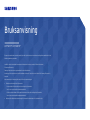 1
1
-
 2
2
-
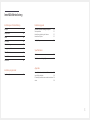 3
3
-
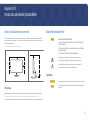 4
4
-
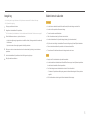 5
5
-
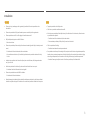 6
6
-
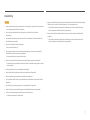 7
7
-
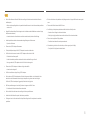 8
8
-
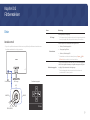 9
9
-
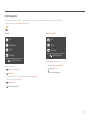 10
10
-
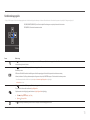 11
11
-
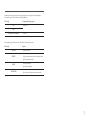 12
12
-
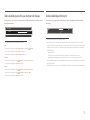 13
13
-
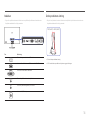 14
14
-
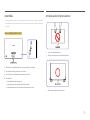 15
15
-
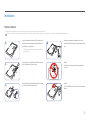 16
16
-
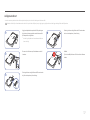 17
17
-
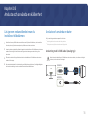 18
18
-
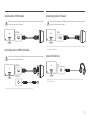 19
19
-
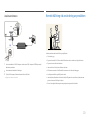 20
20
-
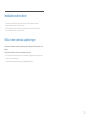 21
21
-
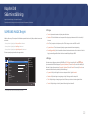 22
22
-
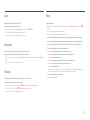 23
23
-
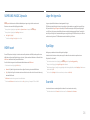 24
24
-
 25
25
-
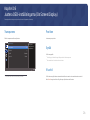 26
26
-
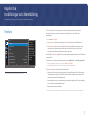 27
27
-
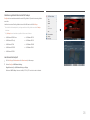 28
28
-
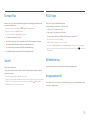 29
29
-
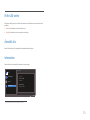 30
30
-
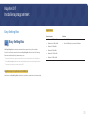 31
31
-
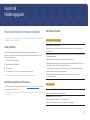 32
32
-
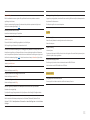 33
33
-
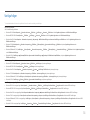 34
34
-
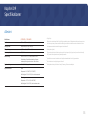 35
35
-
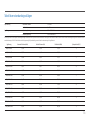 36
36
-
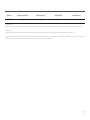 37
37
-
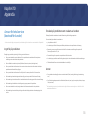 38
38
Relaterade papper
-
Samsung C27F591FDU Bruksanvisning
-
Samsung C27F591FDU Bruksanvisning
-
Samsung C27F581FDU Bruksanvisning
-
Samsung S27E500C Bruksanvisning
-
Samsung C32H711QEU Bruksanvisning
-
Samsung C32H711QEU Bruksanvisning
-
Samsung S24H850QFU Användarguide
-
Samsung S24H850QFU Bruksanvisning
-
Samsung S24H850QFU Bruksanvisning
-
Samsung S25HG50FQU Bruksanvisning